애플워치 꾸미기 앱인 Clockology는 화면을 직접 꾸밀 수 있는 자유도 덕분에 실제 유명 시계들의 페이스를 이미지로 받아서 좋아하는 형태의 시계로 사용할 수 있습니다.
하지만 대기 상태일 때 워치페이스 화면으로 자꾸 전환되어 Clockology를 선택해야 하는 번거로움이 있는데요.
이 글에서는 Clockology의 구조적인 한계와 함께 애플워치에서 Clockology 안꺼지게 하는 방법에 대해 알아보겠습니다.
목차
Clockology 화면이 꺼질 수 밖에 없는 이유
애플워치의 워치페이스는 기본적으로 백그라운드에 깔려있는 화면으로 아이폰으로 비교하면 홈 화면과 같습니다.
때문에 알림이나 일어서기, 손씻기 등의 이벤트가 발생했을 때 알림 화면을 보여주고 워치페이스 화면으로 돌아가는 것도 기본 화면이기 때문인데요.

Clockology는 정식 워치페이스가 아닌, 앱 형식으로 실행되는 구조라서 워치페이스 위에 Clockology 화면이 덧대어 보여지며 측면 버튼을 누르거나 크라운을 눌러 다른 화면으로 전환되었을 때 다시 기본 화면인 워치페이스로 되돌아 오게 되는 것입니다.
이러한 구조는 Clockology의 한계로 이전 버전에는 애플워치의 화면 깨우기 옵션, Clockology의 stay alive 옵션 등을 통해 최대한 Clockology 앱 화면에서 빠져나오지 않게 설정할 수 있었습니다.
하지만 최근 버전에서는 Clockology 화면 깨우기 없음, Clockology stay alive 없음으로 인해 결국에는 워치페이스 화면을 볼 수 밖에 없는 구조로 화면 전환이 최대한 안되게 설정하는 방법밖에 없습니다.
애플워치 Clockology 화면 유지 설정
애플워치에서 최대한 Clockology 화면을 유지하려면 다음과 같이 설정합니다.
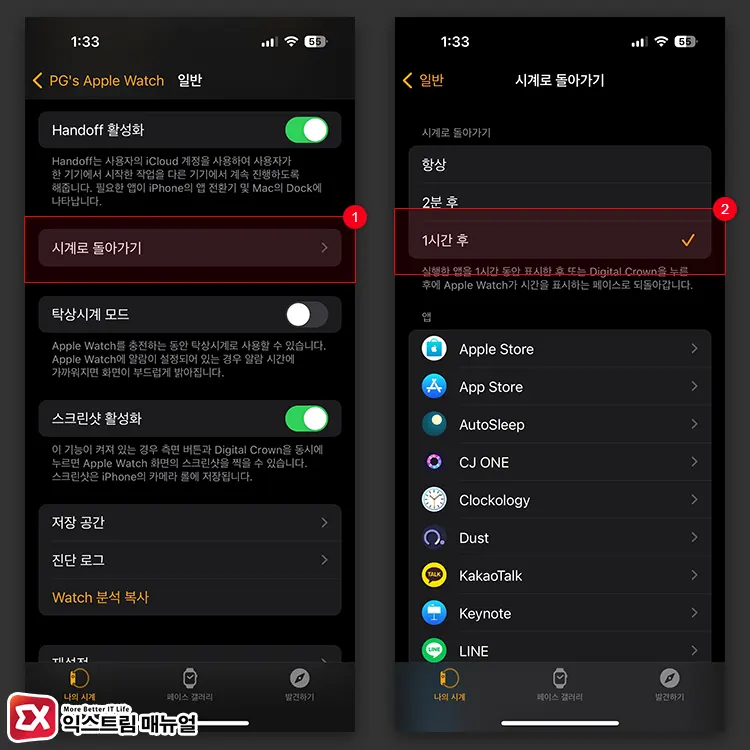
iPhone에서 Watch 앱을 실행한 다음 설정 > 일반 > 시계로 돌아가기를 선택합니다. 그리고 시계로 돌아가기 시간을 [1시간 후]로 선택합니다.
이 옵션은 사용자가 선택한 앱 화면이 유지되는 시간을 지정하는 설정으로 앱 보기에서 Clockology를 선택하면 1시간 동안 Clockology 화면이 유지됩니다.
다만 다른 앱을 열었다면 열었던 앱의 화면도 1시간 동안 유지되며 1시간 후에는 애플워치에서 설정한 워치페이스 화면으로 되돌아 오게 됩니다.
결국 Clockology 안꺼지게 화면을 유지하려면 1시간에 한 번은 Clockology 화면을 선택해야 한다는 것이죠.
앞서 설명했던 것처럼 현재(2024년)에서는 최선의 방법이며 구조적인 한계 때문에 이렇게 사용할 수 밖에 없는 점 참고하시길 바랍니다.




1개 댓글. Leave new
Clockology 화면에서도 화면상의 버튼이 눌리지 않는 것도 Clockology의 한계점이라고 볼 수 있나요?